
Innehåll
Persona 4 Golden inget ljudfel uppstår vanligtvis när spelet inte är installerat i systemet eller C: -enheten. För att åtgärda detta behöver du bara flytta spelet som är installerat i en annan enhet till din C: -enhet.
Persona 4 Golden är ett japanskt RPG som bygger på Persona 4-spelet som släpptes för PS2. Detta spel gjordes ursprungligen tillgängligt för PS Vita 2012 och har nyligen lagts till Steam. I det här spelet kontrollerar du en gymnasieelever som har flyttat till landsbygden från staden och undersöker mordserien som inträffar.
Löst: Persona 4 Golden inget ljud under spelet
En vanlig fråga som spelare i det här spelet har upplevt är inget ljud alls utanför klippscenerna. Du kommer inte att höra några röster från karaktärerna eller några ljudeffekter. Här är vad du behöver göra för att åtgärda detta.
Vad ska jag göra först:
- Starta om datorn.
- Se till att du använder rätt ljudutmatningsinställning.
- Sök efter eventuella speluppdateringar med Steam-klienten.
Metod 1: Flytta spelet till C: enheten
Det bästa sättet att lösa problemet hittills är att flytta spelet till din C: -enhet. Den här korrigeringen gäller bara om du installerade spelet på en annan plats.
Tid som behövs: 10 minuter.
Flytta spelinstallationsmappen
- Öppna Steam-klienten.
Du kan göra detta genom att klicka på dess ikon från listan över applikationer i Start-menyn.
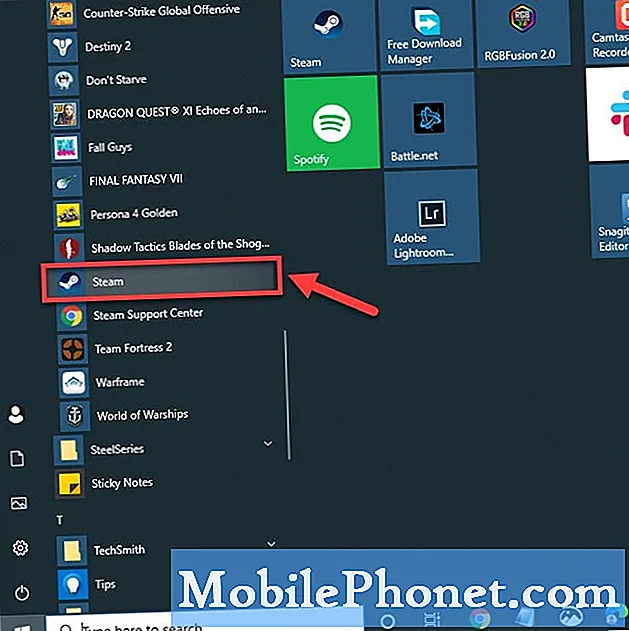
- Klicka på fliken Bibliotek.
Detta är den andra fliken ovanpå klienten.
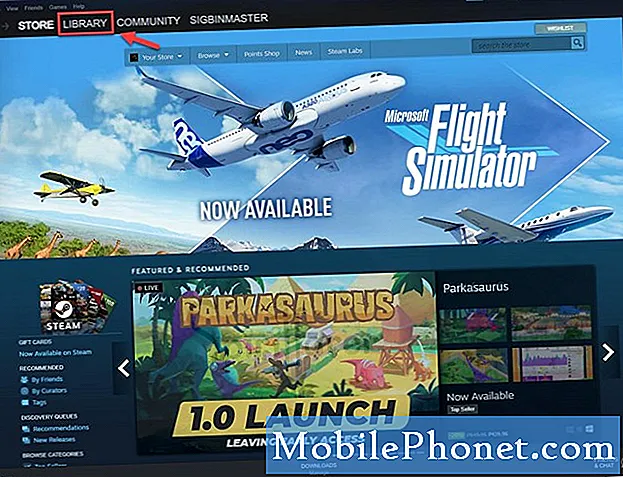
- Sök efter Persona 4 Golden-spelet.
Detta finns i den vänstra rutan.

- Högerklicka på spelet och klicka sedan på Egenskaper.
Detta öppnar fastighetsfönstret i spelet.
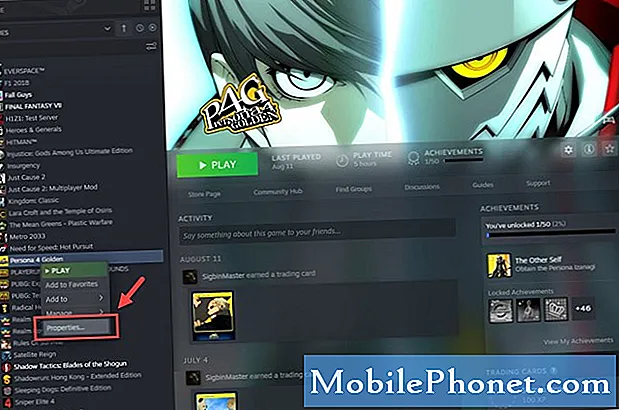
- Välj fliken Lokala filer.
Detta är den tredje fliken överst i fönstret.

- Välj Flytta installationsmappen.
Detta gör att du kan flytta spelet till en annan plats.
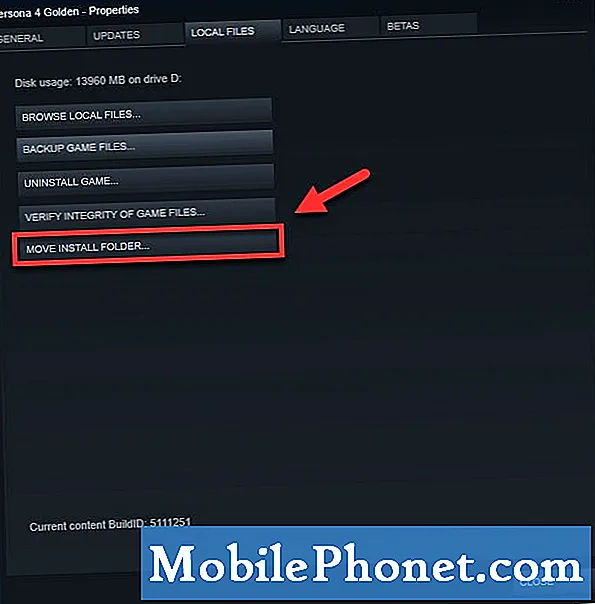
- Välj C: enhetsplats och klicka sedan på Flytta mapp.
Detta kommer att flytta spelet till din C-enhet.
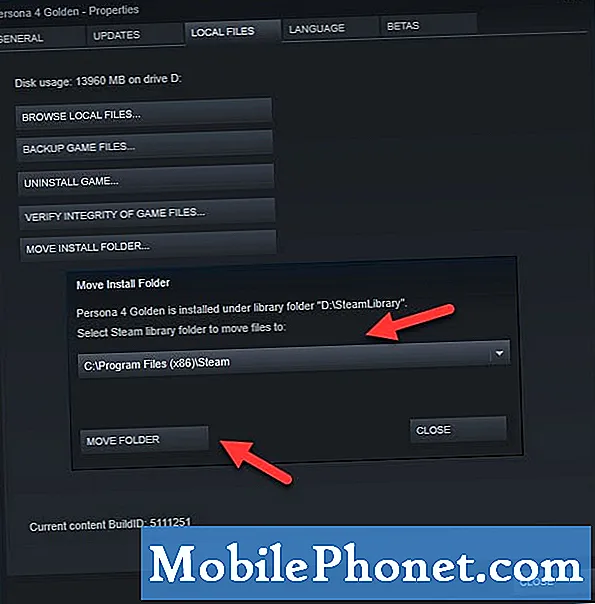
Metod 2: Uppdatera din ljuddrivrutin för att åtgärda Persona 4 Golden ljudproblem
Det finns en möjlighet att problemet orsakas av en föråldrad ljuddrivrutin. Så här kan du få den senaste drivrutinsuppdateringen.
- Högerklicka på Start-knappen.
- Klicka på Enhetshanteraren.
- Klicka på framåtpilen före ljud-, video- och spelkontroller.
- Högerklicka på den valda ljudutgången och klicka sedan på uppdateringsdrivrutinen.
- Välj Sök automatiskt efter drivrutiner.
Metod 3: Kör ljudfelsökaren
Windows 10 har ett användbart verktyg som låter dig åtgärda eventuella ljudrelaterade problem på din dator. Försök använda det här verktyget.
- Klicka på Start-knappen.
- Klicka på Inställningar.
- Klicka på Uppdatera och säkerhet.
- Klicka på knappen Felsök i den vänstra rutan.
- Klicka på länken Ytterligare felsökare till höger.
- Klicka på Spela upp ljud och kör sedan felsökaren. Vänta tills processen är klar och utför eventuella rekommenderade korrigeringar.
Efter att ha utfört stegen ovan kommer du att rätta till Persona 4 Golden inget ljudfelproblem.
Besök vår TheDroidGuy Youtube Channel för mer felsökningsvideor.
Läs också:
- Hur man fixar Fall Guys börjar inte


